Configurer la webapplication sur Android depuis Chrome
Retrouvez ci-dessous comment accéder à l'ensemble des fonctionnalités de Jarvis Legal sur un appareil mobile Android depuis Chrome.
1. Se connecter à la webapp Jarvis depuis Chrome:
- Ouvrez Chrome
- Tapez dans l'URL : secure.jarviscloud.fr
- Entrez vos identifiants
- Cochez Se souvenir de moi si vous souhaitez que Google Chrome garde en mémoire vos identifiants
- Cliquez sur Connexion
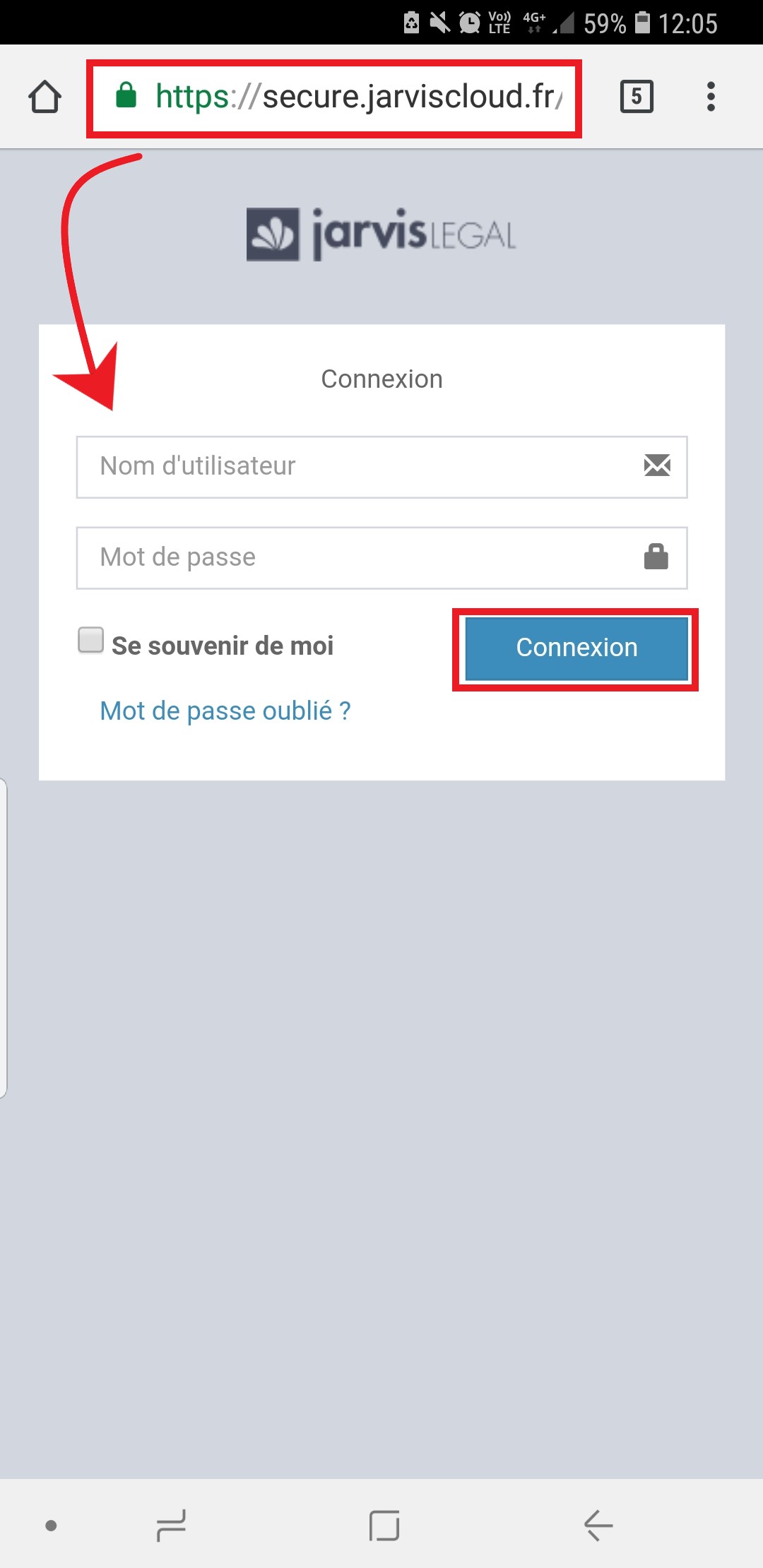
- Vous êtes désormais connecté à la webapplication
2. Connecter le JarvisDrive depuis la webapp
Si vous souhaitez accéder à vos documents depuis la webapp, connectez votre JarvisDrive :
Si vous souhaitez accéder à vos documents depuis la webapp, connectez votre JarvisDrive :
- Cliquez sur le menu à 3 barres blanches
- Cliquez sur JarvisDrive
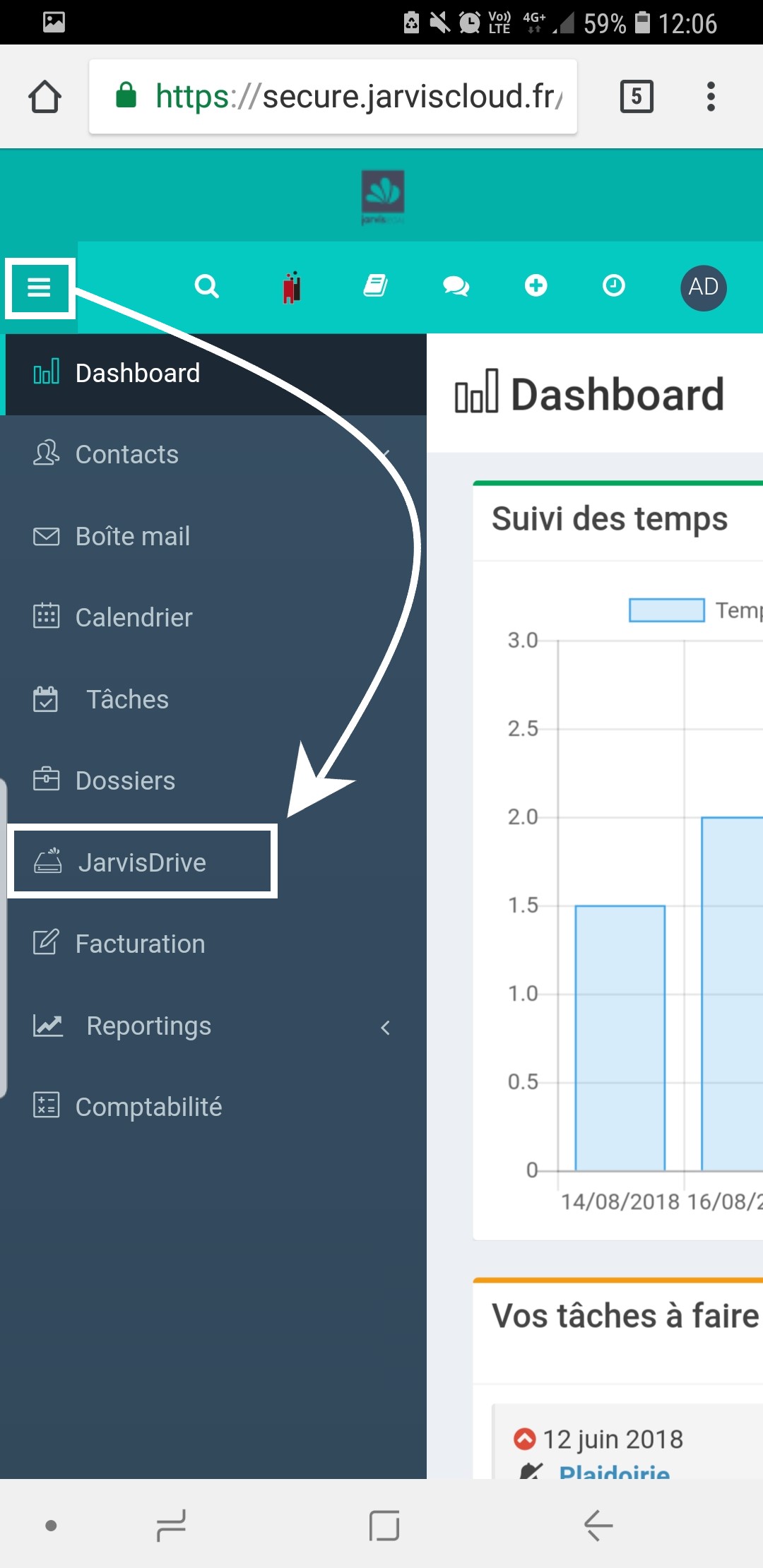
- Entrez vos identifiants spécifiques à votre JarvisDrive (Retrouvez comment les obtenir en cliquant ici)
- Cliquez sur Se connecter
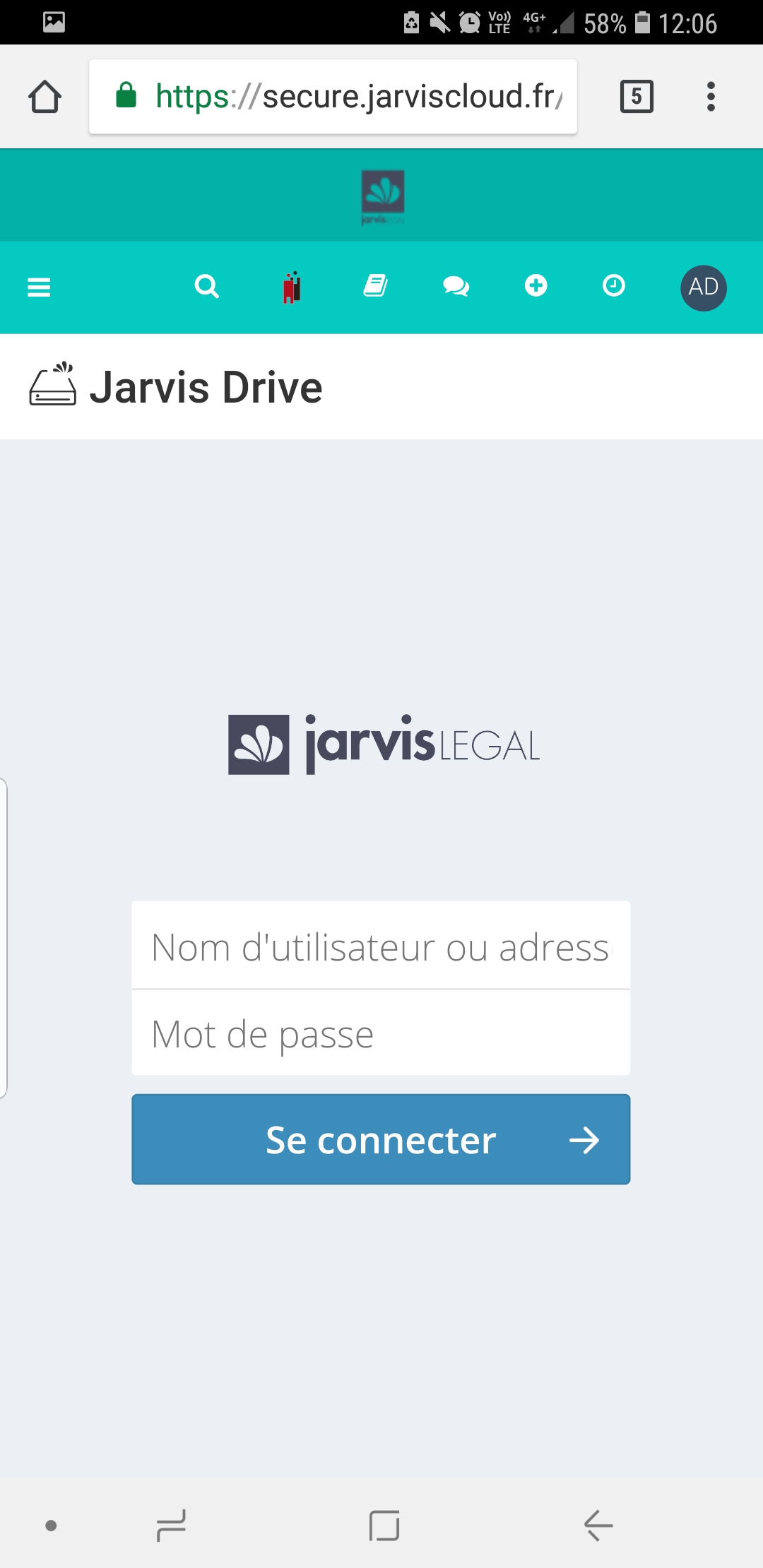
- Vos dossiers apparaissent
3. Créer un raccourci sur l'écran d'accueil
- Placez vous sur votre Dashboard (ou sur une autre page de Jarvis si vous préférez qu'une autre page soit celle sur laquelle vous accéderez en cliquant sur le raccourci)
- En haut à droite de votre page Chrome, cliquez sur le bouton avec les trois petits points
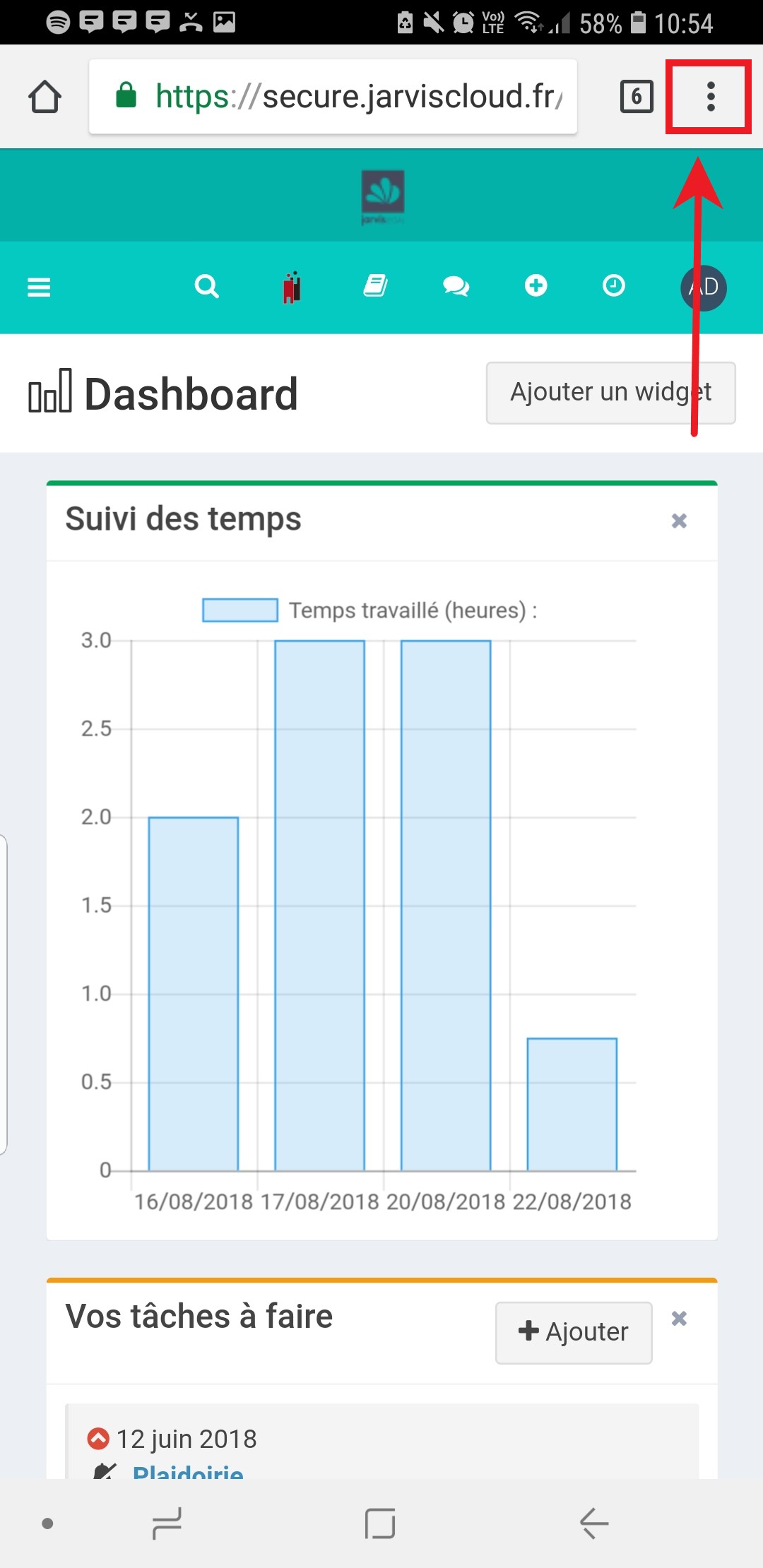
- Cliquez sur Ajouter à l'écran d'accueil
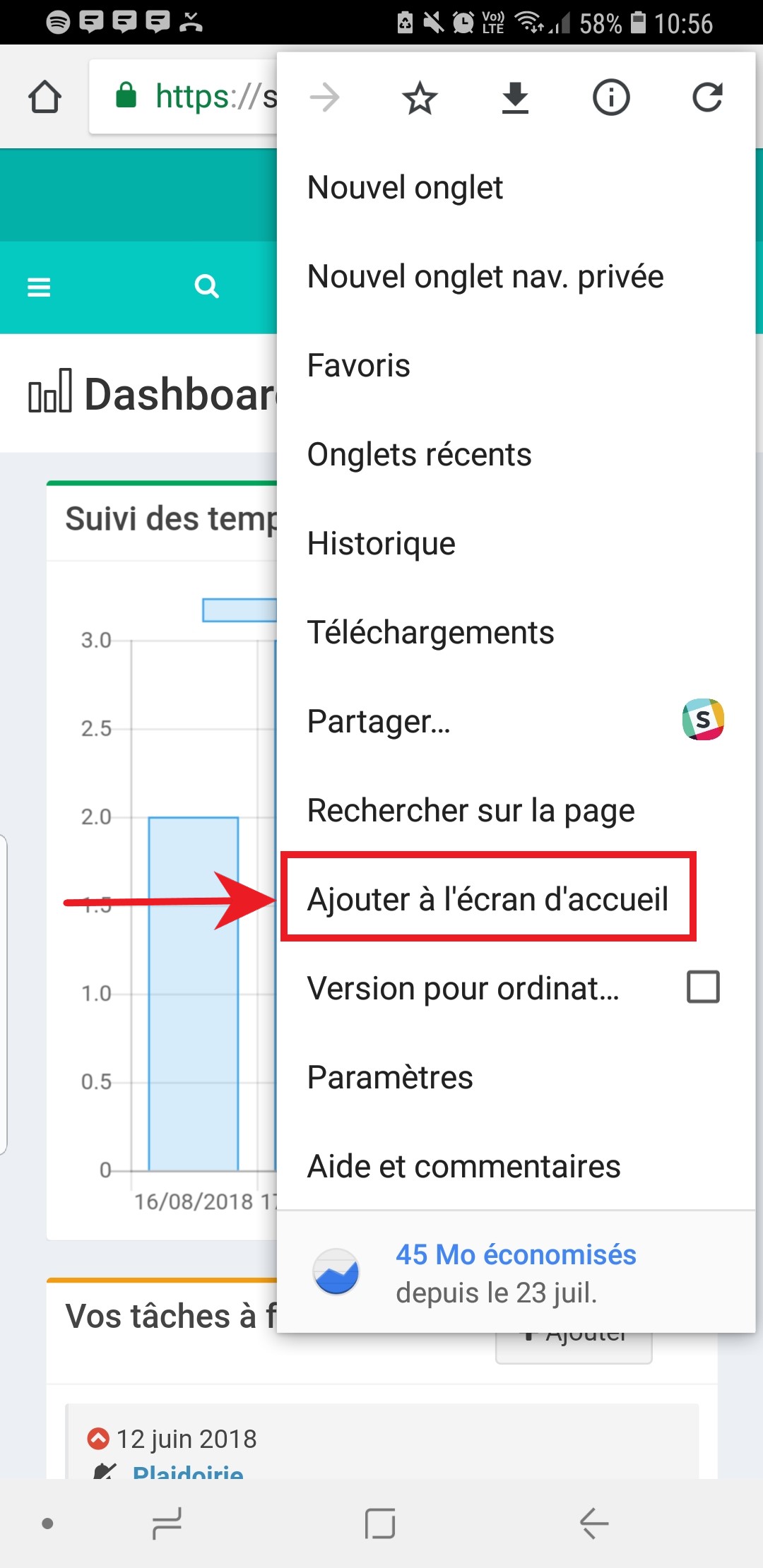
- Cliquez sur Ajouter
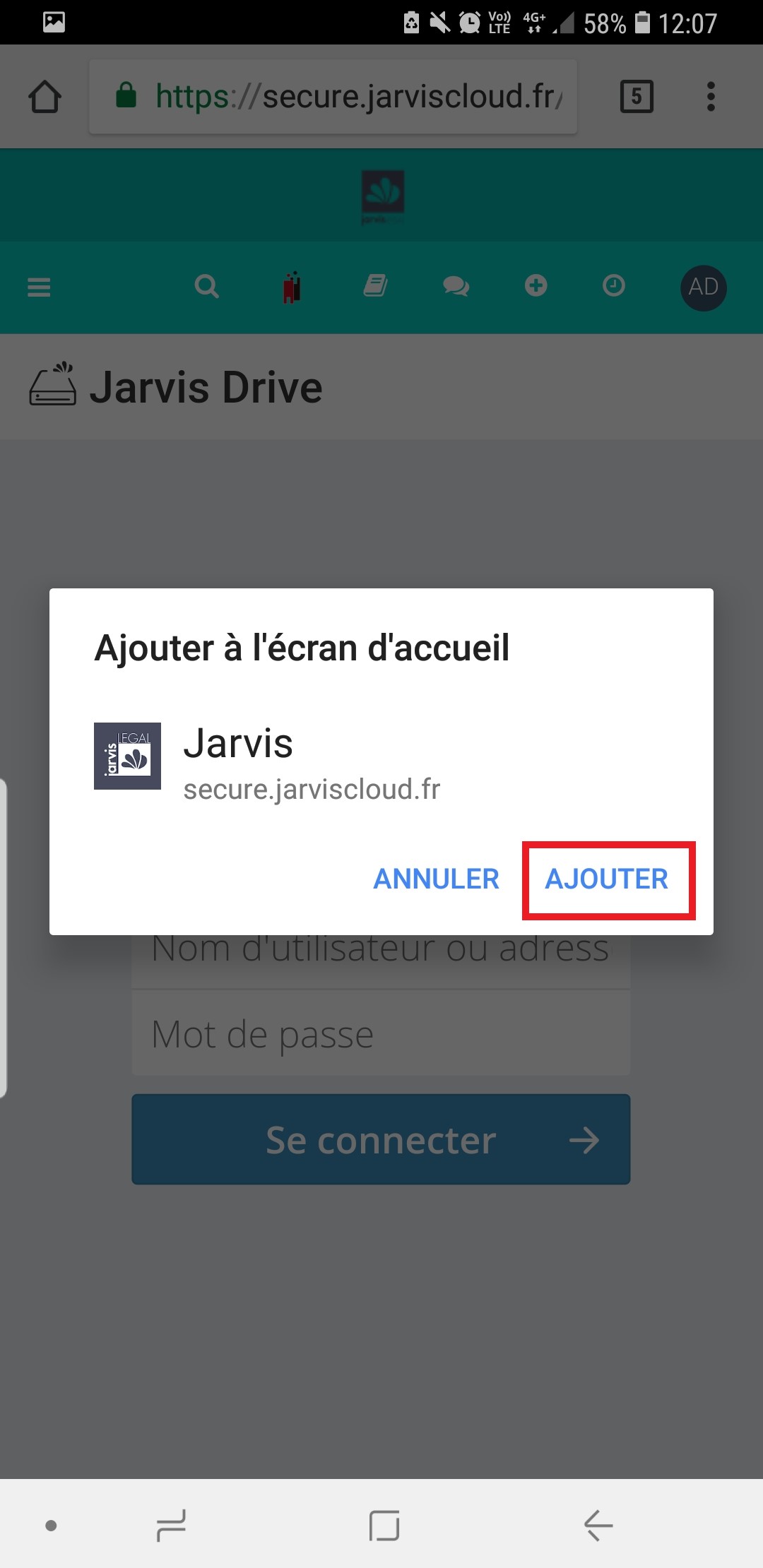
- Le raccourci se met sur votre écran

4. Quelle est la différence entre la webapplication et la JarvisBox sur mobile ?
La webapplication permet d'accéder à l'ensemble des fonctionnalités de Jarvis. Autrement dit, en l'installant, vous pourrez entrer des diligences via votre mobile, consulter vos documents,...
L'application donnant accès à votre JarvisBox (téléchargeable depuis Play Store), permet seulement la gestion de vos documents. Grâce à elle vous pourrez joindre des pièces à vos emails ou inversement enregistrer des pièces issues des emails que vous recevez.
Related Articles
Configurer la webapplication sur iPhone ou iPad depuis Safari
Retrouvez ci-dessous comment accéder à l'ensemble des fonctionnalités de Jarvis Legal sur un appareil mobile Apple depuis Safari. 1. Se connecter à la webapp Jarvis depuis Safari : Ouvrez Safari Tapez dans l'URL : secure.jarviscloud.fr Entrez vos ...Installer la JarvisBox sur Android
La JarvisBox est désormais disponible sur votre mobile. Installer cette application vous offrira de nombreuses possibilités telles que : Consulter à tout moment vos documents depuis un mobile Enregistrer les PJ de vos mails Importer des photos ou des ...Configurer OneDrive
Important - Cet article concerne les détenteurs du nouveau module JarvisDrive : le "JarvisDrive 365". Pour plus d'informations sur ce module consultez notre site Internet ou prenez rendez-vous avec le service commercial. Opérations préalables ...Installer la JarvisBox sur MAC
Vous pouvez installer la JarvisBox sur MAC. Pré-requis : la JarvisBox est disponible à partir de la version 10.11.+. Si vous utilisez une version plus ancienne de MAC, Il est nécessaire de mettre à jour votre MAC pour utiliser la JarvisBox. 1. ...Installer la Jarvis Box sur PC
Vous pouvez installer la Jarvis Box sur PC de la manière suivante : Pré-requis : la JarvisBox est disponible à partir de la version 7 de Windows. Si vous utilisez une version plus ancienne de Windows, il est nécessaire de la mettre à jour pour ...